轻松搞定!WPS 文档单元格中间竖线绘制秘籍
WPS 文档在日常办公中被广泛应用,其中给单元格添加中间竖线的操作,是不少用户想要掌握的技巧,就为您详细介绍如何在 WPS 文档中将单元格一分为二并添加上中间竖线。
想要实现这一操作,需要先打开 WPS 文档,找到您想要添加竖线的单元格所在的表格。
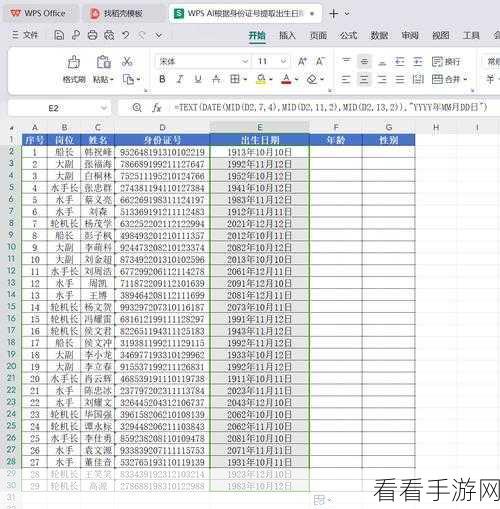
选中需要添加竖线的单元格,在菜单栏中找到“表格工具”选项,点击展开后,会看到“绘制表格”的功能。
鼠标指针会变成一支铅笔的形状,将鼠标移动到选中的单元格中间位置,从顶部到底部拖动,就能够成功绘制出中间竖线。
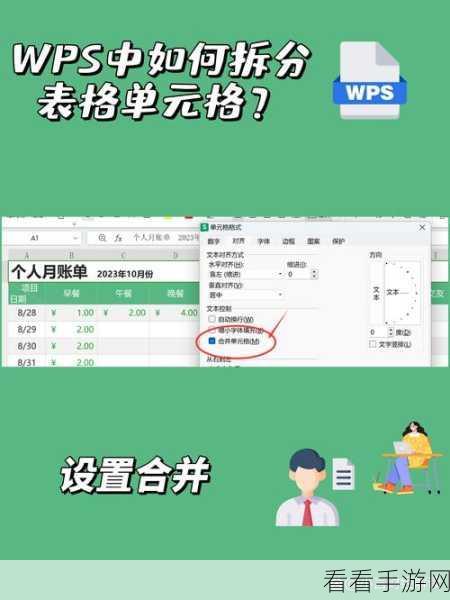
如果您想要对竖线的样式进行调整,比如线条的粗细、颜色等,可以在绘制完成后,再次选中单元格,然后在“表格样式”中进行相应的设置。
需要注意的是,在绘制竖线时,要确保操作的准确性,以免影响到表格的整体布局。
通过以上简单的步骤,您就能够在 WPS 文档中轻松为单元格添加中间竖线,让您的文档更加规范和专业。
文章参考来源:个人经验总结
